Izlabojiet Call of Duty MW3 diska lasīšanas kļūdu
Miscellanea / / April 04, 2023
Nespēlējiet spēli! Nu, šis raksts jums nesniegs padomu; tas nodarbojas ar lielas problēmas risināšanu. Šim nolūkam iedomājieties pašu spēles avotu, lai to pateiktu. Nav lielas jēgas, vai ne? Ļaujiet mums uzdot jautājumu citiem vārdiem, vai jūs redzējāt, ka jūsu spēle tika pārtraukta ar Disc Read kļūdu MW3? Tāpat kā jebkura populāra spēle, spēle Call of Duty: Modern Warfare 3 spēja piesaistīt pēc iespējas vairāk spēlētāju savam spēlētāju portālam. Apspriežot saistītos terminus, kas ir COD MW3 diska lasīšanas kļūda? Tā kā īpaša uzmanība tiek pievērsta spēlei COD MW3, diska lasīšanas kļūda ir kļūdas ziņojums, kas tiek parādīts, spēlējot šo spēli. Šajā rakstā mēs atradīsim atbilstošās metodes kļūdas labošanai.

Satura rādītājs
- Kā novērst Call of Duty MW3 diska lasīšanas kļūdu
- Kas ir COD MW3 diska lasīšanas kļūda?
- 1. metode: aparatūras problēmu novēršana (ja piemērojams)
- 2. metode: atkārtoti ielādējiet spēļu failus
- 3. metode: palaidiet MW3 drošajā režīmā
- 4. metode: MW3 spēles skenēšana un labošana
- 5. metode: atspējojiet pretvīrusu programmatūru (ja piemērojams)
- 6. metode: atgrieziet GPU sākotnējos iestatījumus
- 7. metode: atkārtoti instalējiet lietotni Battle.net
- 8. metode: atkārtoti instalējiet spēli
- 9. metode: sazinieties ar atbalsta komandu
- Pro padoms: kā izvairīties no diska lasīšanas kļūdas MW3
Kā novērst Call of Duty MW3 diska lasīšanas kļūdu
Call of Duty: Modern Warfare 3 diska lasīšanas kļūda parasti norāda uz problēmu ar pašu spēles disku vai konsoles disku. Šeit jūs uzzināsit par risinājumiem šīs problēmas novēršanai.
Ātrā atbilde
Viens no efektīvākajiem veidiem, kā datorā novērst MW3 diska lasīšanas kļūdu, ir skenēt un labot Modern Warfare 3 spēļu failus. Varat arī mēģināt pārinstalēt battle.net un spēli Call of Duty: Modern Warfare 3.
Kas ir COD MW3 diska lasīšanas kļūda?
Atbilde uz jautājumu, kas ir COD MW3 diska lasīšanas kļūda, ir pašā jautājumā. No kontekstuālās nozīmes mēs varam saprast, ka šī kļūda ir saistīta ar sistēmas nespēju nolasīt COD MW3 spēles saturu.
Sadaļā ir sniegts ievads par COD MW3 faila lasīšanas kļūdas cēloņiem.
- Bojāts spēles fails: Spēles fails var būt bojāts vai bojāts, un datoram var būt grūti nolasīt spēles saturu.
- Drošības programmatūras radītie traucējumi: Drošības programmatūra, piemēram, pretvīrusu programmatūra vai ugunsmūra aizsardzība, var pārtraukt efektīvu spēles darbību. Šādā gadījumā programmatūra spēles failu var uzskatīt par vīrusu, un informācija var netikt nolasīta.
- Trūkstošie faili: Direktorijā var nebūt spēļu failu, kas nepieciešami spēles COD MW3 palaišanai.
- Problēmas CD diskdzinī: Lai gan lielākā daļa jauno lietotāju ir instalējuši COD MW3 spēli, izmantojot tiešsaistes rīku un kodu, dažiem no mums varētu būt tradicionālais CD diskdzinis. Šajā gadījumā problēmas cēlonis var būt dažas problēmas CD diskdzinī.
Tagad, kad esam informēti par dažādiem cēloņiem un skaidri saprotam diska nolasīšanas MW3 kļūdu, mēs varam meklēt metodes šīs problēmas izskaušanai.
1. metode: aparatūras problēmu novēršana (ja piemērojams)
Ja spēles spēlēšanai izmantojat Call of Duty: Modern Warfare 3 kompaktdisku, problēmu var izraisīt jebkura aparatūras problēma vai defekts. Jāatzīmē, ka CD diskdziņa galvenā plēve nedrīkst ietekmēt, jo tā var traucēt diskdziņa darbību. Turklāt vislabāk ir pārslēgties uz jauninātās instalēšanas versijas izmantošanu, izmantojot kodu, jo CD diskdzinī var nebūt pietiekami daudz vietas, lai saglabātu visus failus.
- Notīriet CD disku: CD diskdziņa tīrīšanai izmantojiet spirtu un uzgali. Papildu iespēja ir izmantot saspiestu gaisu, kas tiek izmantots elektronisko detaļu tīrīšanai, lai notīrītu putekļus.
- Remonta CD: sazinieties ar tehniķi vai veiciet kompaktdiska remontu, atskaņojot to datorā.
2. metode: atkārtoti ielādējiet spēļu failus
Pirmajam mēģinājumam atrisināt diska lasīšanas kļūdu MW3 vajadzētu atkārtoti ielādēt spēles failu no jauna. Šai metodei ir trīs fāzes, proti, lietotnes aizvēršana, kešatmiņas failu notīrīšana un spēles lietotnes atkārtota palaišana.
1. Īstenojiet norādījumus saitē uz aizveriet visus Battle.net spēles gadījumus lietotne.

2. Nospiediet pogu Windows + R taustiņi lai atvērtu a Skrien dialoglodziņš.
3. Ierakstiet tālāk norādīto atrašanās vietu ceļš laukā un noklikšķiniet uz labi pogu.
C:\Call of Duty Modern Warfare\main
4. Nospiediet pogu Ctrl taustiņš un noklikšķiniet uz atsevišķiem failiem, kā minēts šajā darbībā.
- data0.dcache
- data1.dcache
- toc0.dcache
- toc1.dcache
5. Nospiediet pogu Dzēst taustiņu lai izdzēstu failu.
6. Dodieties uz atrašanās vietu ceļš kā teikts zemāk.
C:\Users\Lenov0\Documents\Call of Duty Modern Warfare\players
7. Ar peles labo pogu noklikšķiniet uz ppsod.dat failu un noklikšķiniet uz Dzēst opciju.
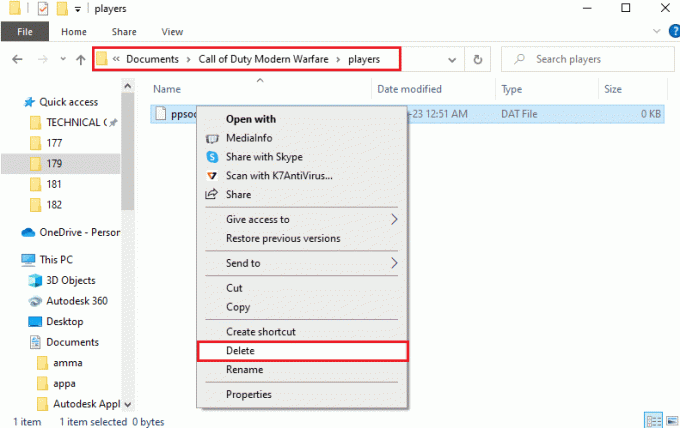
8. Sāciet Call of Duty: Modern Warfare 3 spēle uz Battle.net lietotne.
Lasi arī:Tagad ir pieejams Call of Duty 2. sezonas atkārtoti ielādēts atjauninājums
3. metode: palaidiet MW3 drošajā režīmā
Drošais režīms tiek izmantots, lai sāktu spēli zemākajos iespējamos iestatījumos, vienlaikus saglabājot vadības ierīces neskartas. Kā atbildi uz jautājumu, kā novērst MW3 diska lasīšanas kļūdu datorā, varat mēģināt palaist spēli drošajā režīmā, kā minēts tālāk.
1. Ieslēdziet datoru drošais režīms. Izpildiet mūsu ceļvedi, lai sāknējiet Windows 11 drošajā režīmā.
Piezīme: Dažos personālajos datoros F8 taustiņš var izmantot, lai atvērtu drošo režīmu.

2. Atveriet Call of Duty: Modern Warfare 3 spēle iekšā Battle.net lietotne.
3. Noklikšķiniet uz Jā pogu apstiprinājuma ekrānā, lai atvērtu spēli drošajā režīmā.
4. metode: MW3 spēles skenēšana un labošana
Vēl viena kļūdas novēršanas iespēja ir pārinstalēt spēles COD MW3 spēles failus. To var izdarīt, izmantojot opciju Skenēt un labot pašā spēles lietotnē.
1. Atvērt Darbvirsma izmantojot Windows + D taustiņi kopā.
2. Izvēlieties Battle.net lietotni, ar peles labo pogu noklikšķiniet uz tās un noklikšķiniet uz Izpildīt kā administratoram opciju.
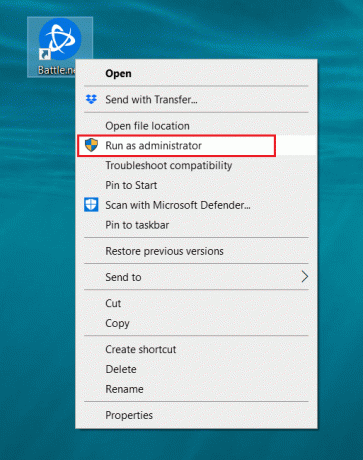
3. Iekš PARTNERU SPĒLES sadaļā noklikšķiniet uz Call of Duty: MW spēle kreisajā rūtī.
4. Noklikšķiniet uz Iespējas izvēlnē blakus spēles logotipam un noklikšķiniet uz Skenēšana un remonts opciju nolaižamajā izvēlnē.
5. Noklikšķiniet uz Sāciet skenēšanu pogu, lai atļautu spēles faila skenēšanu.

6. Kad skenēšana ir pabeigta, restartējiet spēli, kā minēts iepriekš.
Lasi arī:Izlabojiet izstrādātāja kļūdu 6634 programmā Call of Duty Warzone
5. metode: atspējojiet pretvīrusu programmatūru (ja piemērojams)
Ja kļūdu izraisa drošības programmatūras traucējumi, varat mēģināt atspējot programmatūru savā datorā. Izlasiet šeit sniegto saiti, lai uzzinātu šo metodi atspējojiet pretvīrusu programmatūru lai uzzinātu atbildi uz jautājumu par to, kā novērst MW3 diska lasīšanas kļūdu datorā. Tomēr jāņem vērā, ka šī opcija var nebūt ieteicama, jo daži vīrusi var iekļūt, ja izmantojat kādu citu nesankcionētu avotu.

6. metode: atgrieziet GPU sākotnējos iestatījumus
Pārspīlēta grafikas karte var izraisīt diska lasīšanas kļūdu MW3. Tā kā spēles pareizai darbībai ir nepieciešams funkcionāls GPU, varat atgriezt pārspīlētajam GPU uz sākotnējiem iestatījumiem, kā minēts šajā sadaļā.
1. Izlasiet rakstu par datora palaišana BIOS režīmā.

2. Mainiet GPU krājuma pulksteņus uz vēlamo vērtību vai sākotnējos iestatījumus.
3. Pēc izmaiņu veikšanas izejiet no BIOS izvēlnes un palaidiet spēli Battle.net lietotne.
7. metode: atkārtoti instalējiet lietotni Battle.net
Pēdējā metode, kā novērst diska lasīšanas kļūdu MW3, ir atkārtoti instalēt programmu Battle.net datorā. Tā kā šī kļūda galvenokārt rodas spēļu lietotnē, varat izmēģināt šo metodi.
I darbība: atinstalējiet lietotni Battle.net
Pirmais solis ir atinstalēt esošo Battle.net spēļu lietotnes versiju datorā, izmantojot vadības paneļa lietotni.
1. Izpildiet rakstā sniegtos vispārīgos norādījumus, lai atinstalējiet spēli Battle.net.

2. Noklikšķiniet uz Jā, atinstalēt pogu, lai apstiprinātu atinstalēšanas procesu.
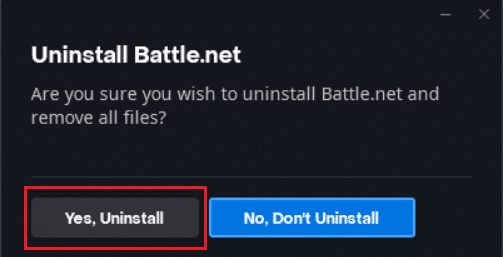
II darbība: atkārtoti instalējiet lietotni Battle.net
Atbilde uz jautājumu par to, kā novērst MW3 diska lasīšanas kļūdu datorā, ir lietotnes pārinstalēšana datorā. Nākamais solis ir izmantot tīmekļa pārlūkprogrammu, lai atkārtoti instalētu Battle.net lietotni un pierakstītos savā kontā.
1. Atveriet Google Chrome lietotni no meklēšanas joslas.

2. Atveriet oficiālo vietni Battle.net lietotni un noklikšķiniet uz Lejupielādēt operētājsistēmai Windows pogu.

3. Veiciet dubultklikšķi uz Battle.net-setup.exe failu, lai to palaistu.
4. Izvēlieties angļu (ASV) opciju kā vēlamo valodu un noklikšķiniet uz Turpināt pogu.
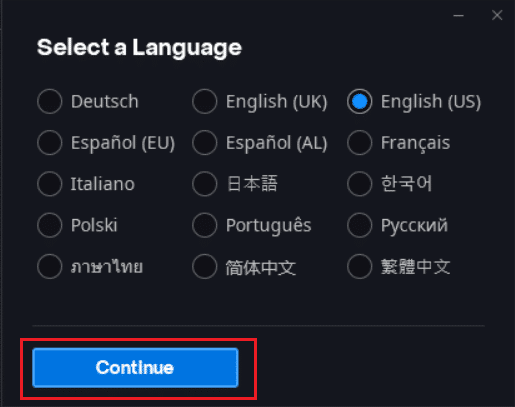
5. Noklikšķiniet uz Turpināt pogu, lai turpinātu instalēšanu.
Piezīme: Noklikšķiniet uz Mainīt iespēja mainīt spēles mapes instalēšanas vietu.
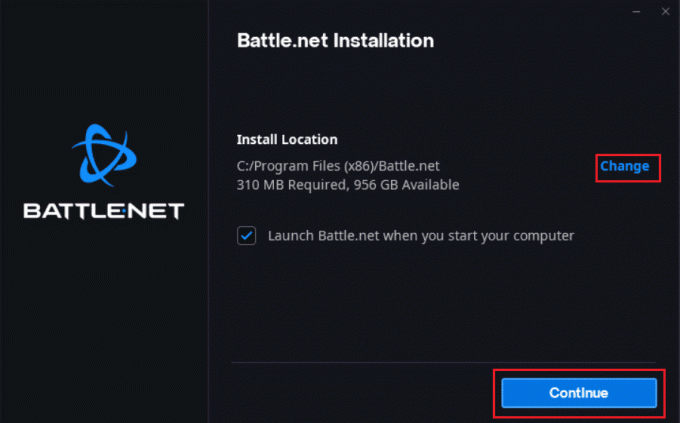
6. Kad instalēšanas process ir pabeigts, laukos ievadiet lietotāja akreditācijas datus un noklikšķiniet uz Pieslēgties pogu.

7. Atkārtoti palaidiet COD MW3 spēli lietotnē.
Lasi arī:Call of Duty: Modern Warfare 2 liecinieki neievainojamam ienaidniekam
8. metode: atkārtoti instalējiet spēli
Tālāk ir norādīts, kā datorā novērst MW3 diska lasīšanas kļūdu, atkārtoti instalējot spēli.
1. Atveriet Iestatījumi lietotni datorā, nospiežot Windows + I taustiņi vienlaikus.
2. Tagad noklikšķiniet uz Lietotnes iestatījumu.
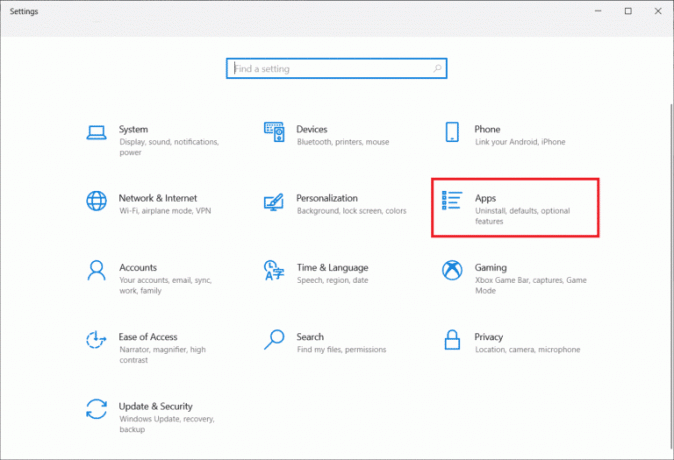
3. Tālāk atrodiet un noklikšķiniet uz Call of Duty: Modern Warfare 3 lietotņu sarakstā un atlasiet Atinstalēt.
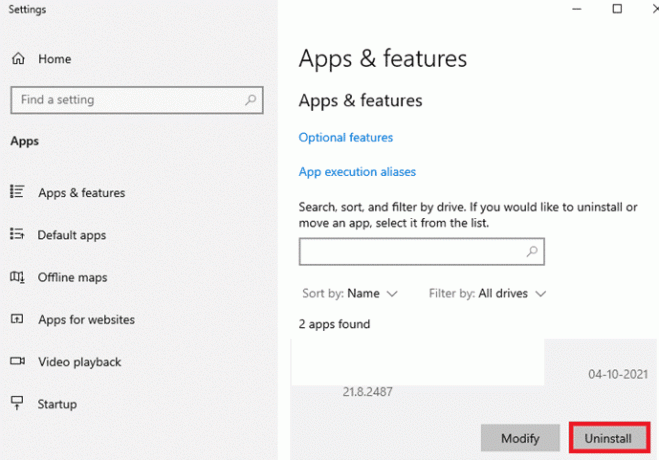
4. Noklikšķiniet uz Atinstalēt uznirstošais logs, lai apstiprinātu procesu.
5. Tagad restartējiet datoru.
6. Pēc tam palaidiet Call of Duty MW3 oficiālā mājas lapa.

7. Tagad lejupielādēt spēli datorā un palaidiet to, lai pārbaudītu, vai Diver kļūdas kods ir novērsts.
9. metode: sazinieties ar atbalsta komandu
Ja neviena no metodēm neatrisina diska lasīšanas kļūdu MW3, apmeklējot Mūsdienu karadarbība 3 Aktivitāšu atbalsts lappuse.
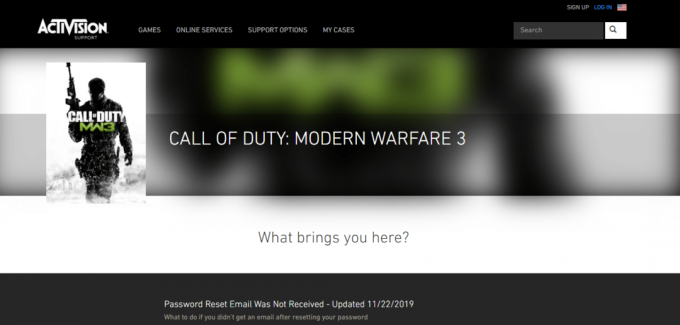
Pro padoms: kā izvairīties no diska lasīšanas kļūdas MW3
Lai nodrošinātu, ka kļūdas ziņojums vairs netiek parādīts, varat ieviest šajā sadaļā norādītās opcijas.
- Izvairieties no spēlēšanas grupās: Ja spēlējat COD: MW3 spēli ar draugu grupu, jūs varat saskarties ar šo kļūdu, jo spēle avarē ierakstu pārspīlēšanas dēļ.
- Nodrošiniet komponentu uzstādīšanu: Ja visi COD MW3 spēles komponenti nav instalēti, jūs varat saskarties ar šo kļūdu. Šajā gadījumā spēles failu var labot, kā minēts iepriekš.
- Instalējiet jaunāko ielāpu: pēc tam, kad oficiālā kopiena ir izlaidusi jaunu ielāpu, noteikti pievienojiet tos spēlei, lai optimizētu spēļu pieredzi.
Ieteicams:
- Kā iespējot vai atspējot aparatūras paātrināto GPU plānošanu operētājsistēmā Windows 11
- Vai jūs varat iegūt Star Citizen Xbox One?
- Call of Duty Modern Warfare 2 spēlētāju skaits: cik cilvēku spēlē spēli?
- Labojiet Call of Duty Warzone 2 Error Code Diver
Raksts uzrunā Diska lasīšanas kļūda MW3 un izskaidro metodes, kā to novērst. Būtu ļoti pārdomāti, ja jūs varētu veltīt dažas minūtes, lai komentāru sadaļā nosūtītu savus jautājumus un ieteikumus.

Elons Dekers
Īlons ir TechCult tehnoloģiju rakstnieks. Viņš raksta pamācības jau aptuveni 6 gadus un ir aptvēris daudzas tēmas. Viņam patīk apspriest tēmas, kas saistītas ar Windows, Android, kā arī jaunākos trikus un padomus.



